从服务器的搭建,到项目部署运行,难道还有比这更全的环境搭建文档(一)
# 从零到一,一整套开发环境
前言
\(~~~~~~~\) 最近不是很忙,于是乎自己搭建了一套环境,这里记录一下搭建过程。
准备工作
- 服务器,本人使用的是阿里的,没有专用服务使用虚拟机,安装linux系统也是一样的。
- 各类程序包
- JDK1.8
- mysql5.7(公司常用版本比较稳定)
- maven3.5
- tomcat8.5.6
- jenkins自动化部署
- nexus3.6搭建maven私服
一 、 服务器的配置以及简单使用(阿里云)
简单来说,服务器的使用,不管是阿里云还是腾讯云,等等,其实大同小异,我们只需要了解使用其中一种即可。接下来就一步一步记录对阿里云的简单使用。(这里小编也是第一次使用云服务,所有记录尽量详细)
1. 阿里云的申请
登录官网查看云服务器购买列表,购买时选择地区、操作系统镜像(对于我们开发来说一般都是linux)等,还有一些购买数盘等,对于初使者来说,没必要。
购买页:(红框为大致我们需要选择部分)

2. 云控制台

云控制台根据不同类型的服务各有不太相同,但是刚接触我们大致使用的功能的都是类似的。
当我们点击服务名,即可进入当实例的详情页面,详情页面中包括实例的详情、对服务器的内存,cpu的监控模块,云盘使用情况,安全组等模块,如下图:
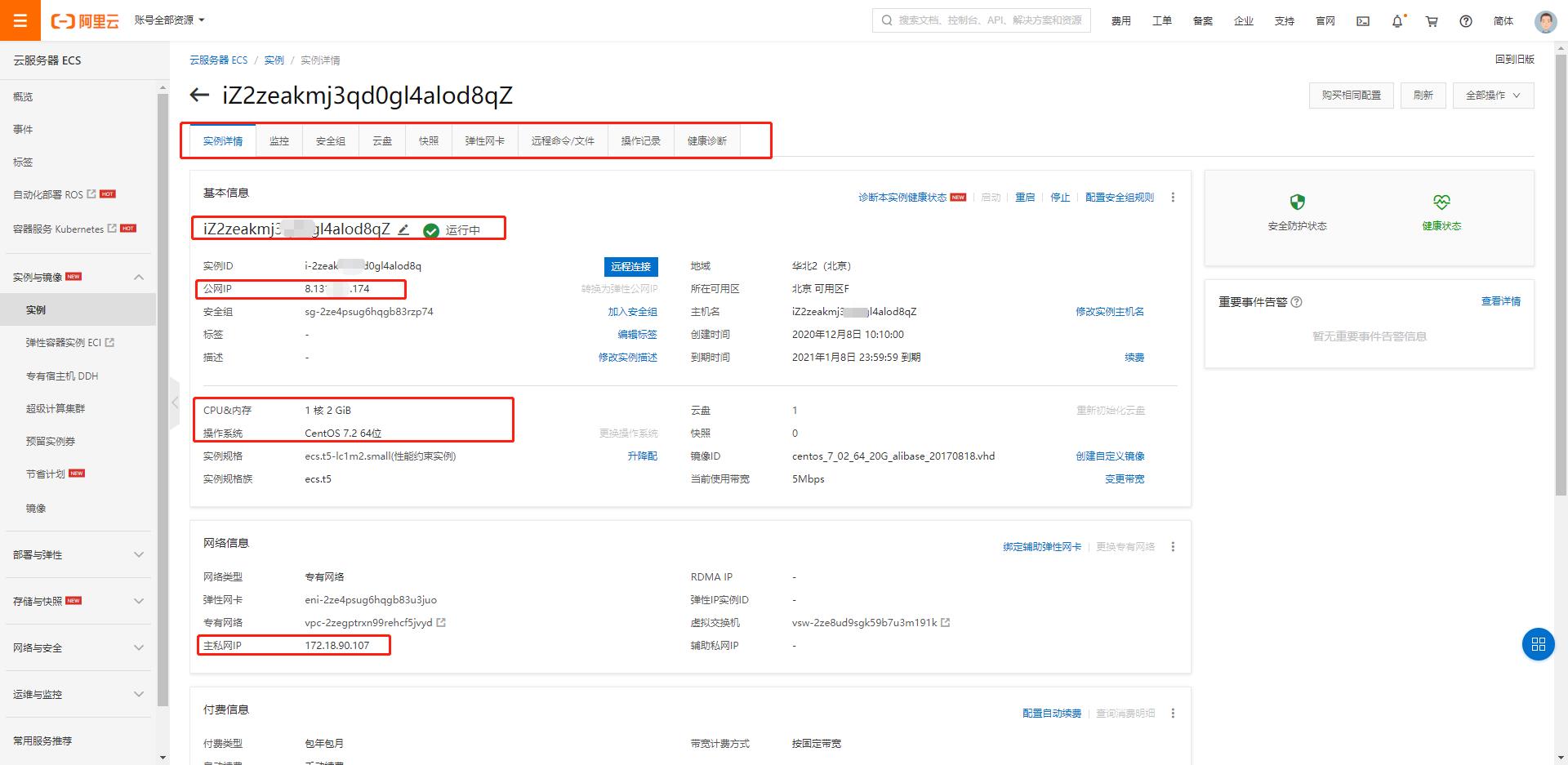
使用远程工具shell连接该服务,建议首先修改密码:
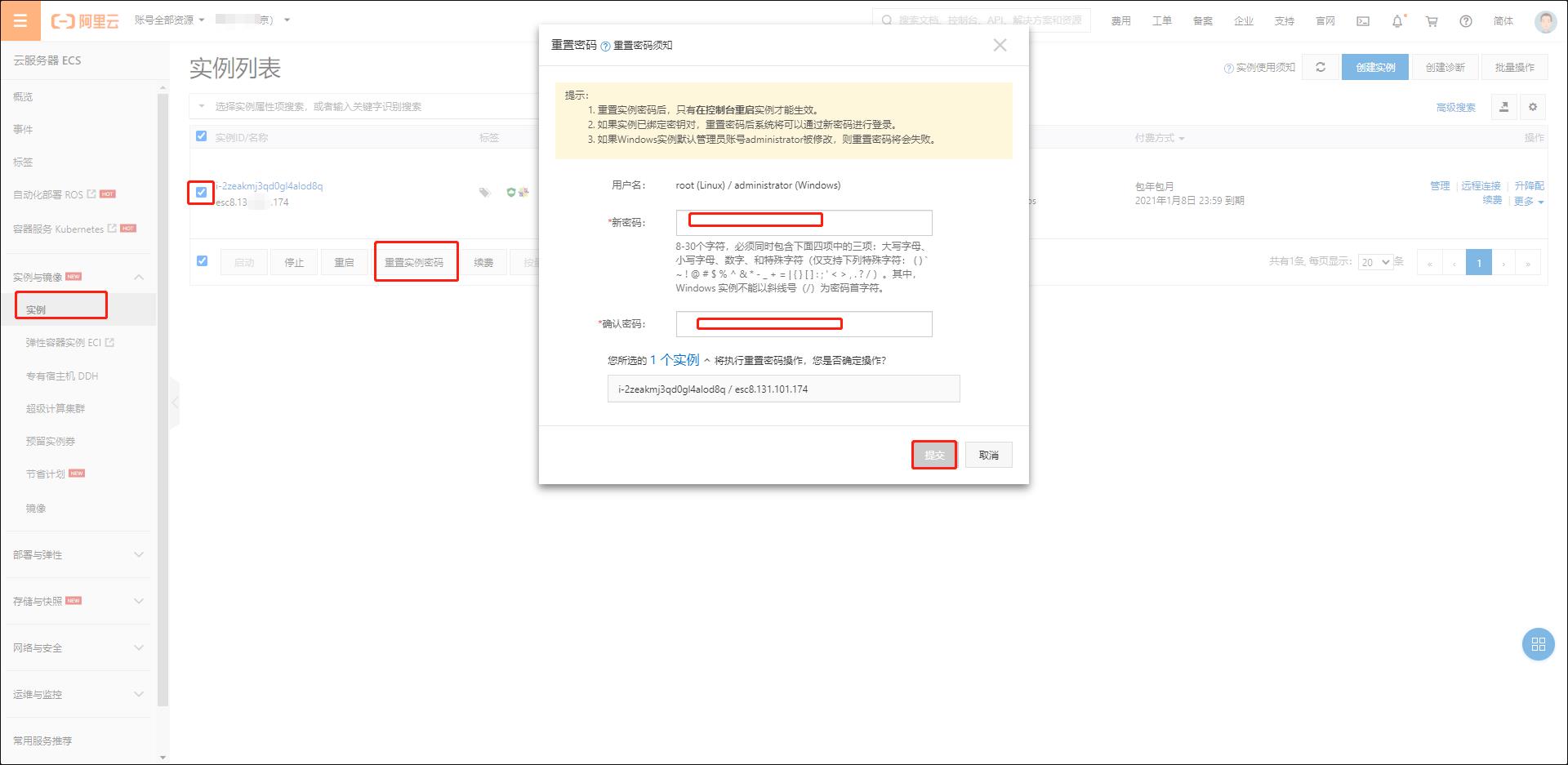
修改完密码我们就可以拿着密码用户为root通过shell连接该实例进行其它操作。
参考文章:Linux学习1-Xshell连接阿里云ECS服务器
特别注意:
当我们在云服务器上部署项目,等其它应用时,比如mysql,我们搭建完mysql需要在安全组中开放我们的外部访问的端口号:
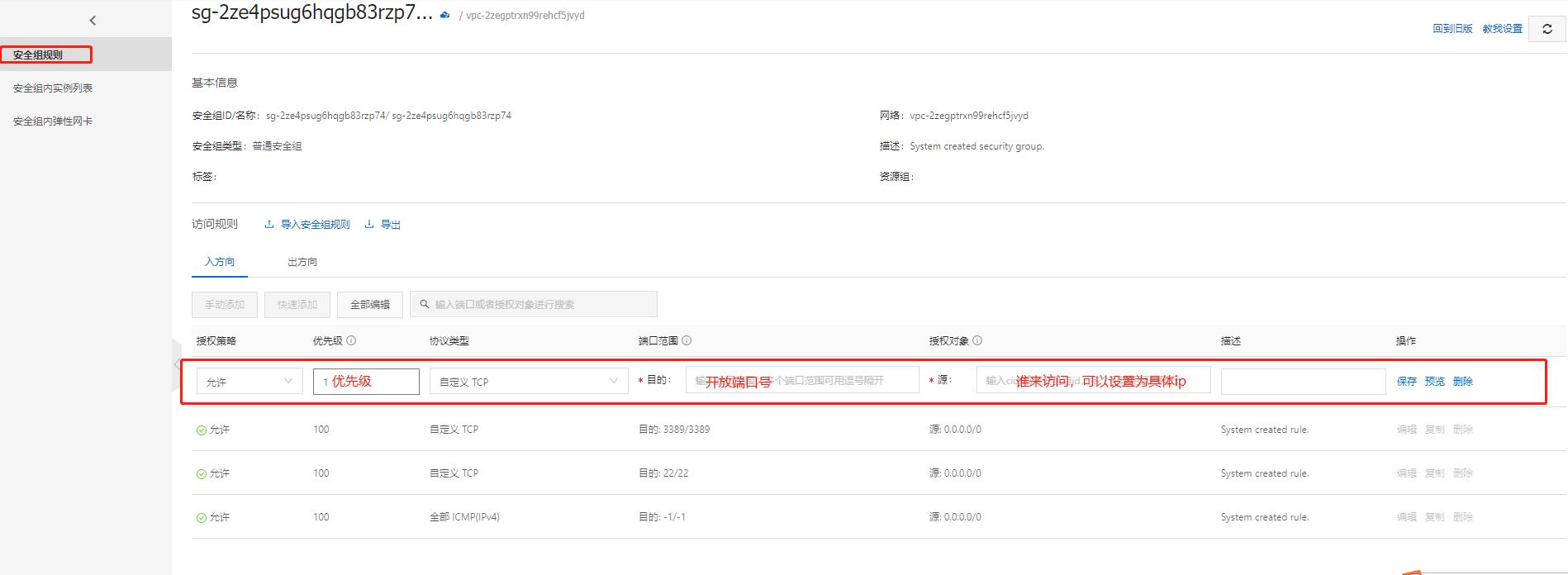
二、安装JDK
安装JDK的方式有多种,这里小编使用的是yum安装方便无需配置,安装即可使用,但是不是所有应用都可以使用这种简单方式。
安装过程:
\(~~~~~~~~\) 1. 检查是否已安装JDK及卸载
//以下命令二选一,中括号选一即可
yum list installed | grep [java][jdk]
rpm -qa | grep [java][jdk][gcj]
\(~~~~~~~~\) 执行无任何jdk信息出现,即可继续安装,反正这需要先卸载原有jdk
\(~~~~~~~~\) 卸载JAVA环境:
yum -y remove java-1.6.0-openjdk* //表时卸载所有openjdk相关文件输入
yum -y remove tzdata-java.noarch //卸载tzdata-java
\(~~~~~~~~\) 2. 安装jdk
\(~~~~~~~~\) 查看JDK软件包列表
yum search java | grep -i --color jdk
\(~~~~~~~~\) 安装
#或者如下命令,安装jdk1.8.0的所有文件
yum install -y java-1.8.0-openjdk*
\(~~~~~~~~\) 查看JDK是否安装成功
java -version
#该命令应出现安装好的jdk的版本信息
$\(3. 配置环境变量
\)
\(~~~~~~~~\) 进入linux的系统配置文件中/etc/profile文件添加如下命令
# set java environment
JAVA_HOME=/usr/lib/jvm/java-1.8.0-openjdk-1.8.0.181-3.b13.el7_5.x86_64//根据自己安装的jdk版本
PATH=$PATH:$JAVA_HOME/bin
CLASSPATH=.:$JAVA_HOME/lib/dt.jar:$JAVA_HOME/lib/tools.jar
export JAVA_HOME CLASSPATH PATH
\(~~~~~~~~\)保存关闭profile文件,执行如下命令生效,查看jdk配置
source /etc/profile #生效命令,刷新全局配置文件
#查看jdk安装目录
echo $JAVA_HOME
echo $PATH
echo $CLASSPATH
四 、 mysql安装
同上,为了方便快捷的安装mysql,小编也是使用的是yum安装mysql5.7
安装过程:
\(~~~~~~~~\) 1. 配置YUM源
wget http://dev.mysql.com/get/mysql57-community-release-el7-8.noarch.rpm #下载mysql源安装包
\(~~~~~~~~\) 2. 安装mysql源
yum localinstall mysql57-community-release-el7-8.noarch.rpm
\(~~~~~~~~\) 3. 检查mysql源是否安装成功
yum repolist enabled | grep "mysql.*-community.*"
安装成功!
\(~~~~~~~~\) 4. 安装MySQL
yum install mysql-community-server
\(~~~~~~~~\) 5. 启动MySQL服务
systemctl start mysqld
查看MySQL的启动状态 ```java systemctl status mysqld ```
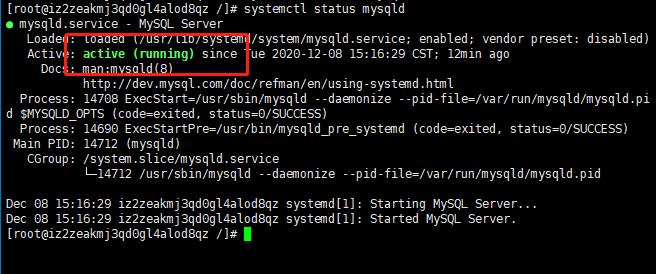
$~~~~~~~~$ 6. 修改root本地登录密码 mysql安装完成之后,在/var/log/mysqld.log文件中给root生成了一个默认密码。通过下面的方式找到root默认密码:
grep 'temporary password' /var/log/mysqld.log

修改mysql配置文件
修改mysql配置文件,关闭密码策略(为了设置简单的密码,测试使用,生产切不可用)
#如果不需要密码策略,添加my.cnf文件中添加如下配置禁用即可:
validate_password = off
#添加字符集
[mysqld]
character_set_server=utf8
init_connect='SET NAMES utf8'
登录mysql,修改root密码
mysql -uroot -p #第一次登录使用默认密码
ALTER USER 'root'@'localhost' IDENTIFIED BY '新密码'; #修改密码
systemctl restart mysqld #重新启动mysql服务使配置生效
\(~~~~~~~~\) 7. 添加远程登录用户
默认只允许root帐户在本地登录,如果要在其它机器上连接mysql,必须修改root允许远程连接,或者添加一个允许远程连接的帐户,为了安全起见,我添加一个新的帐户:
GRANT ALL PRIVILEGES ON *.* TO 'root'@'%' IDENTIFIED BY '123456'
# %代表所有ip
flush privileges; #刷新生效
将mysql端口号3306,在安全组中进行配置(阿里云服务器上)
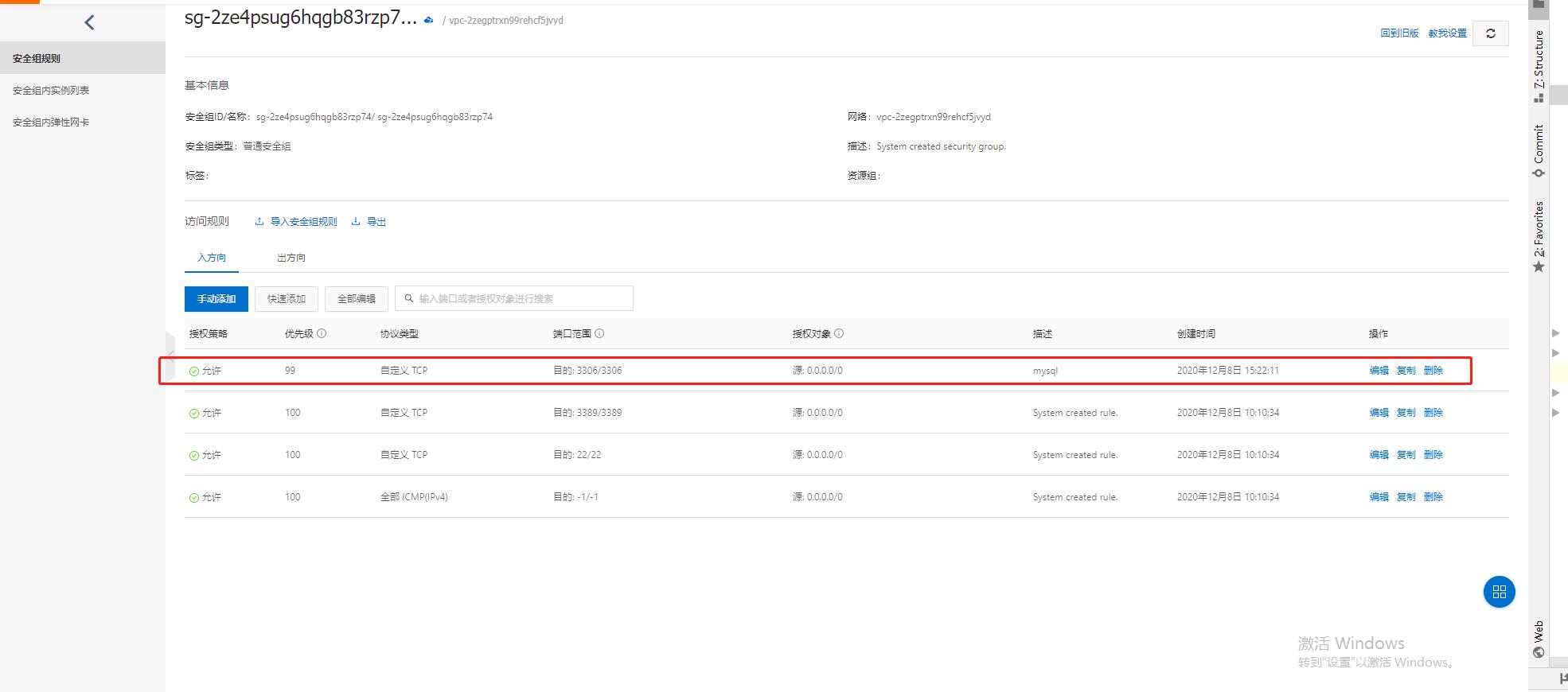
至此mysql就安装完成了,也可以使用远程工具进行连接。
参考文章:CentOS7 64位下MySQL5.7安装与配置(YUM)
完全卸载过程
rpm -qa |grep -i mysql #查看mysql安装了哪些东西
yum remove mysql-community-common-5.7.20-1.el7.x86_64 #卸载查询出的服务
find / -name mysql #查找mysql相关目录
rm -rf #删除所有目录
rm -rf /etc/my.cnf #删除/etc/my.cnf
rm -rf /var/log/mysqld.log
#删除/var/log/mysqld.log(如果不删除这个文件,会导致新安装的mysql无法生存新密码,导致无法登陆)
五、 maven 环境搭建
安装过程
wget http://repos.fedorapeople.org/repos/dchen/apache-maven/epel-apache-maven.repo -O /etc/yum.repos.d/epel-apache-maven.repo
yum -y install apache-maven
查找maven安装路径
1)查找包路径
rpm -qa|grep apache-maven
2)根据包路径查找安装目录
rpm -ql apache-maven-3.5.2-1.el7.noarch
在搜索结果中就有maven的安装目录。
配置文件路径
/etc/maven/settings.xml
搭建环境系列
服务器,mysql5.7,jdk1.8,tomcat8,maven3.5(一)
nexus3搭建maven私服(二)
tomcat8,搭建jenkins自动化持续部署(代码在github)(三)


